Pasul 1. Închideți 3ds Max, dacă îl deschideți.
Rulați fișierul de instalare, apoi faceți clic pe Următorul.
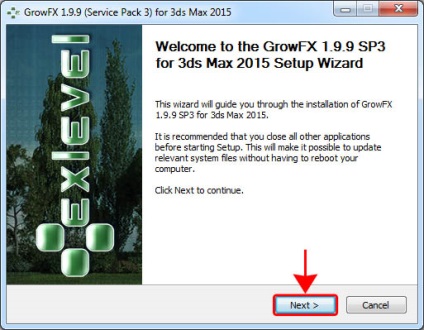
Pasul 2. Aici puteți specifica numele dvs. și numele companiei dvs.
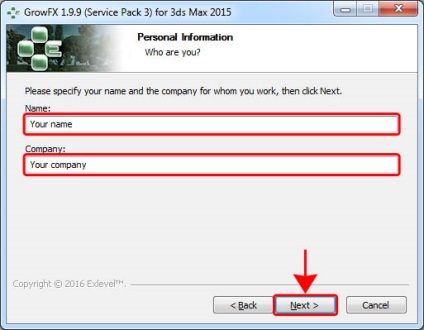
Pasul 3. Citiți și acceptați Acordul de licență pentru utilizatorul final.
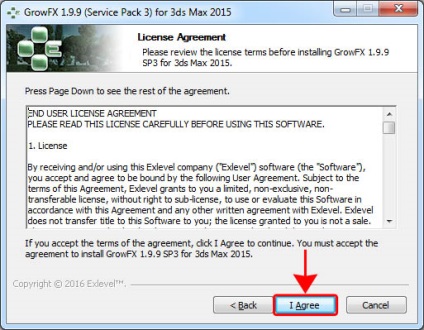
Pasul 4. Selectați capacitatea sistemului (32 sau 64 de biți), dacă este cazul.
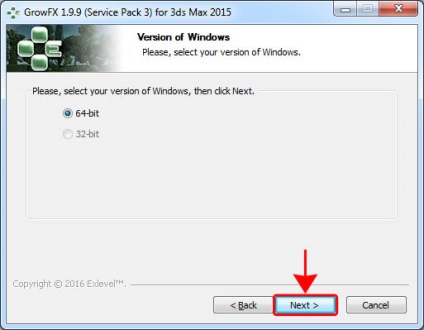
Pasul 5. Selectați componentele pe care doriți să le instalați.
Puteți să faceți clic pe Următorul.
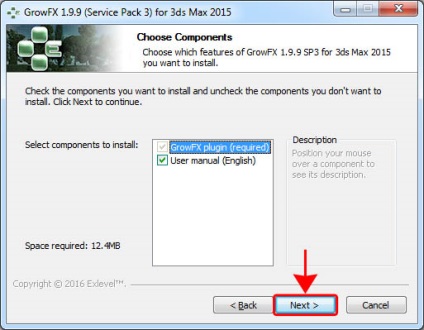
Pasul 6. Selectați dosarul în care va fi instalat pluginul.
Puteți să faceți clic pe Următorul.
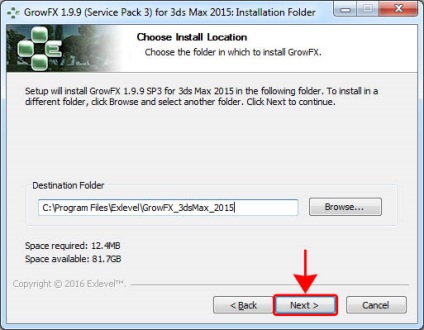
Pasul 7. Selectați directorul rădăcină 3ds Max.
De exemplu, ar putea fi "C: \ Program Files \ Autodesk \ 3ds Max (versiunea 3ds Max)".
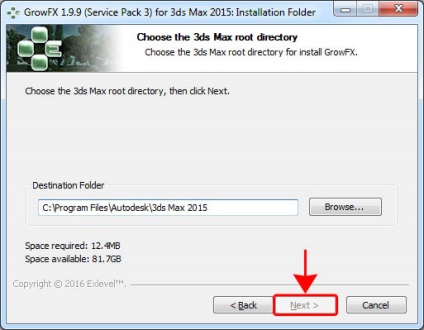
Pasul 8. Faceți clic pe Instalați pentru a începe instalarea.
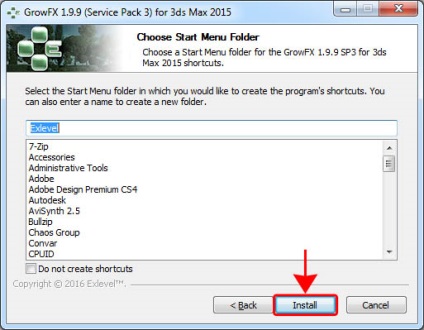
Pasul 9. Faceți clic pe Finalizare pentru a termina.
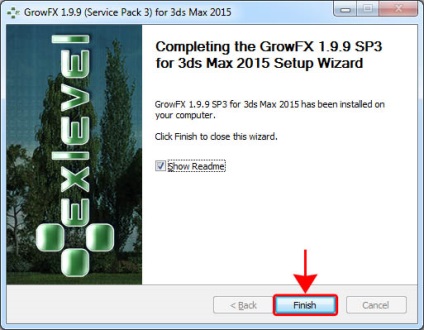
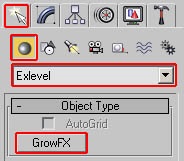
Trimiteți-le prietenilor: